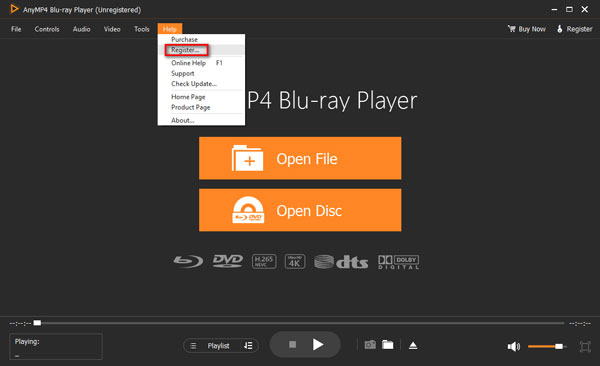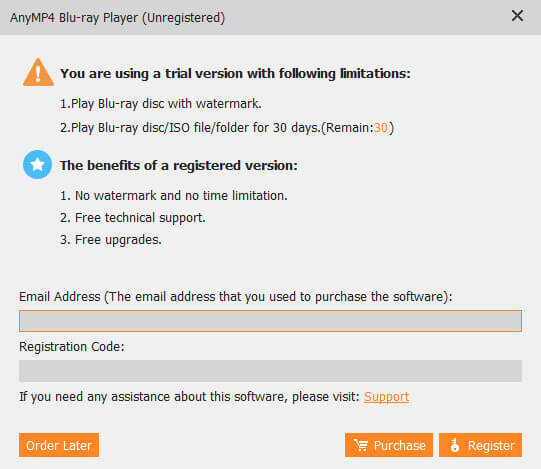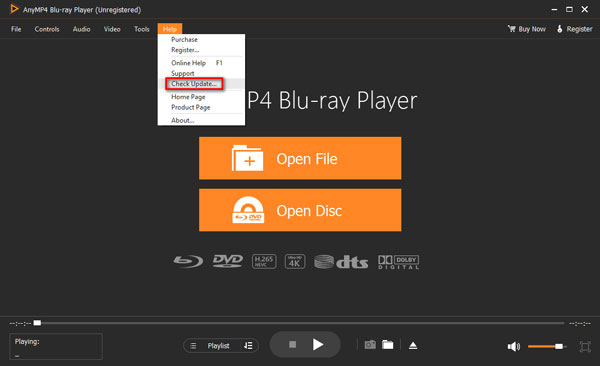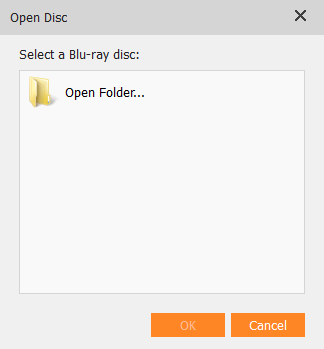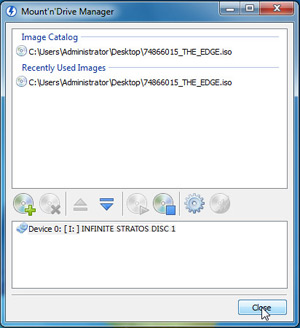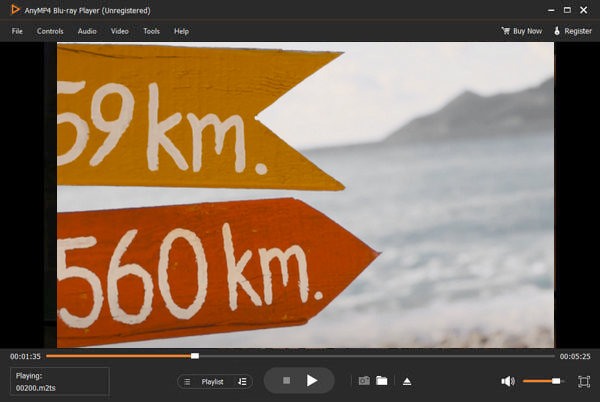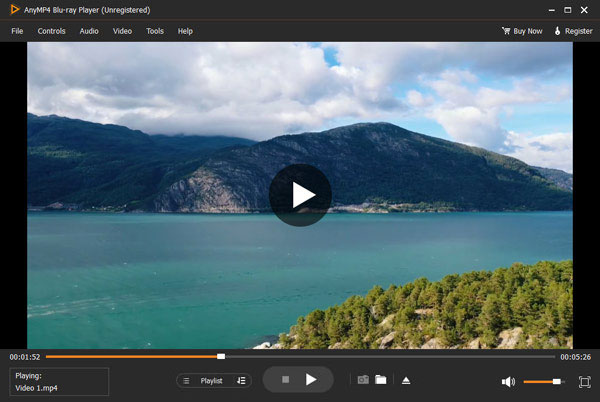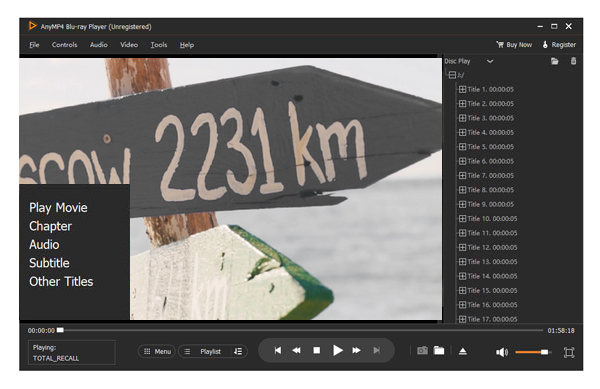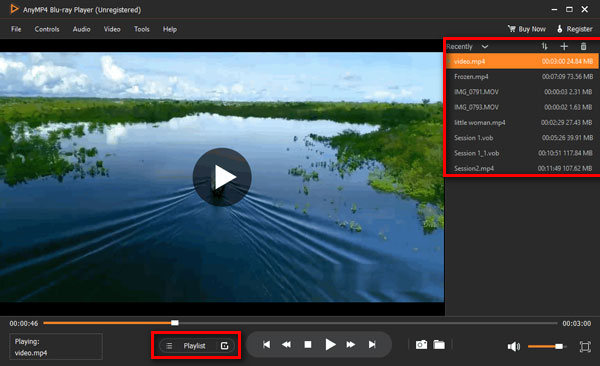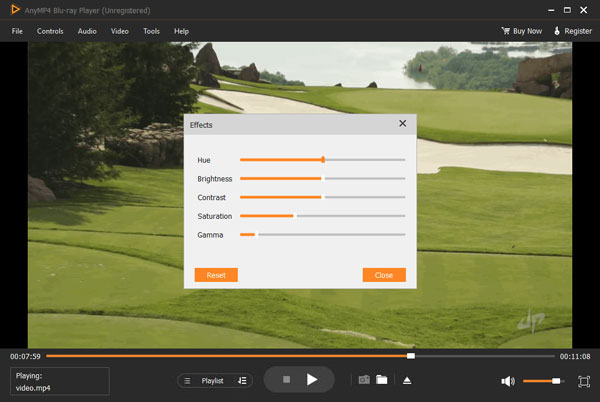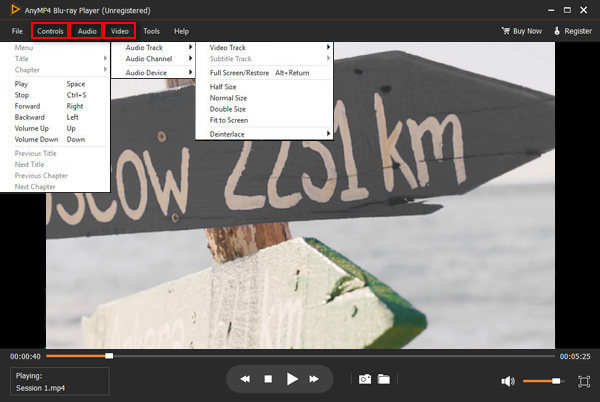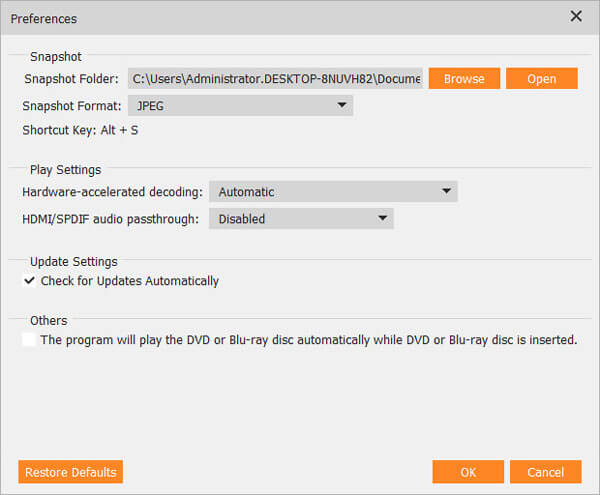Kom i gang
Denne guide viser dig, hvordan du afspiller Blu-ray / DVD-disk / mappe / ISO-fil og afspiller 4K UHD / 1080p HD / SD-video i MP4, AVI, MOV, FLV og andre formater med AnyMP4 Blu-ray Player.
Hent og installer
Download AnyMP4 Blu-ray Player-software, og følg derefter instruktionerne på skærmen for at installere den på din computer.
Tilmeld
For at kunne nyde de fulde funktioner i Blu-ray Player, skal du registrere den. Klik på Hjælp mulighed på hovedgrænsefladen og vælg Tilmeld fra rullelisten for at komme ind i registreringscentret.
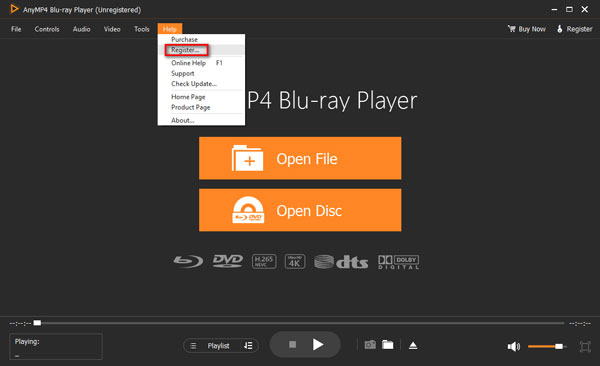
Når du har indtastet din e-mail-adresse og din registreringskode, skal du klikke på Tilmeld for at afslutte registreringen.
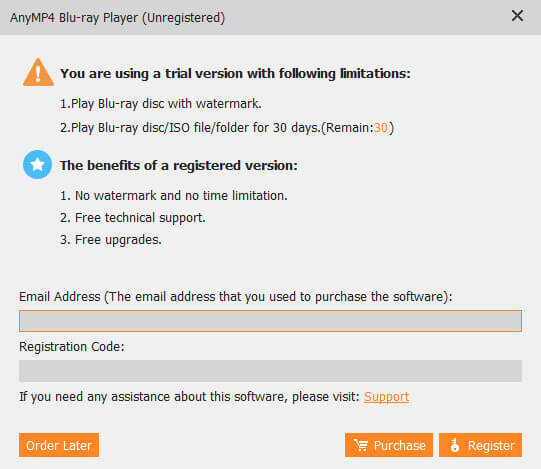
Opdatering
Du kan kontrollere opdateringen fra Hjælp mulighed på hovedgrænsefladen. Find og klik derefter på Tjek opdatering at have en anmeldelse. Hvis der er en opdatering, kan du downloade og installere den med det samme. Eller du kan besøge vores produktside og downloade den nyeste version.
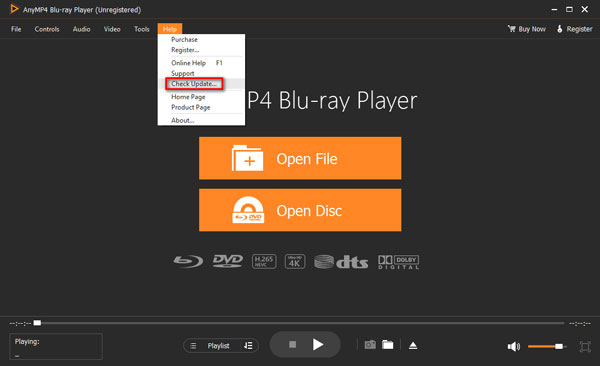
Sådan spiller du Blu-ray-Disc
Trin 1 Installer AnyMP4 Blu-ray-afspiller
Download og installer AnyMP4 Blu-ray Player, og start den derefter på din computer.
Trin 2 Tilslut eksternt Blu-ray-drev
Tilslut det eksterne Blu-ray-drev eller DVD-drev til din computer, og indsæt Blu-ray / DVD-disken til Blu-ray / DVD-drevet. Klik derefter på Åben disk og ilæg Blu-ray / DVD-disken til programmet. Du kan også klikke File (Felt) > Åben disk for at ilægge disken.

Trin 3 Afspil Blu-ray / DVD Disc
Efter indlæsning får du vist menugrænsefladen. Vælg det lydspor og undertekst, du foretrækker, og klik derefter på Leg for at starte afspilningen af filmen.

Mens du dekrypterer Blu-ray-film, skal du hellere forbinde din enhed til Internettet. Med en internetforbindelse kan du nyde hurtigere dekrypteringshastighed og åbne en ny Blu-ray-disk, selvom softwareversionen ikke er opdateret. Desuden gør det lettere for dig at se film med beskyttelse ved at bruge vores server til at dekryptere Blu-ray-diske.
Sådan spiller du Blu-ray / DVD-mappe
Trin 1 Installer AnyMP4 Blu-ray-afspiller
Download og installer AnyMP4 Blu-ray Player, og start den derefter på din computer.
Trin 2 Afspil Blu-ray / DVD-mappe
Efter lancering af programmet skal du klikke på Åbn mappe og find Blu-ray / DVD-mappen på din lokale disk. Klik på Åbn, og indlæs det til afspilleren.
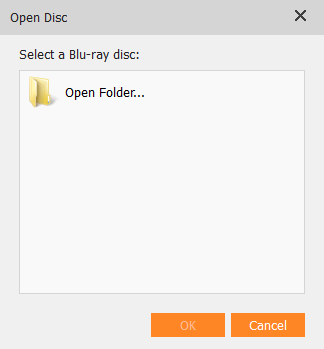
Sådan afspilles Blu-ray / DVD ISO-filer
Trin 1 Installer AnyMP4 Blu-ray-afspiller
Download og installer AnyMP4 Blu-ray Player, og start den derefter på din computer.
Du skal sørge for, at et virtuelt drev skal installeres på din computer. Start det virtuelle drev, og indlæs ISO-filen, så kan du gøre på samme måde som at afspille Blu-ray / DVD-disk.
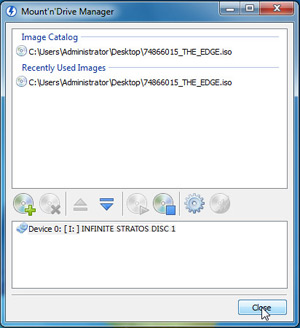
Trin 2 Afspil Blu-ray / DVD-mappe og ISO-fil
Klik Åbn fil i hovedgrænsefladen, og vælg Blu-ray / DVD ISO-filen på din computer. Klik derefter på Åbne at indlæse og spille det. Eller du kan også klikke File (Felt) > Åbn fil i topmenuen for at indlæse Blu-ray / DVD ISO-filen.
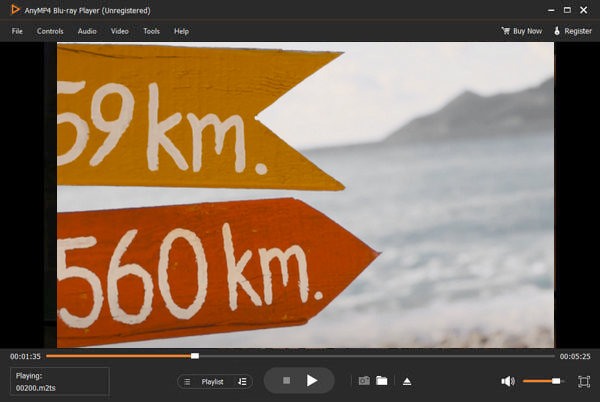
Sådan spiller du 4K / HD / SD Video
Trin 1 Installer AnyMP4 Blu-ray-afspiller
Download og installer AnyMP4 Blu-ray Player, og start den derefter på din computer.
Trin 2 Afspil 4K / HD / SD-video
Klik Åbn fil i hovedgrænsefladen for at vælge den specifikke videofil på din computer. Du kan også klikke File (Felt) > Åbn fil i øverste menu for at indlæse videoen. Efter indlæsning afspilles mediefilen automatisk.
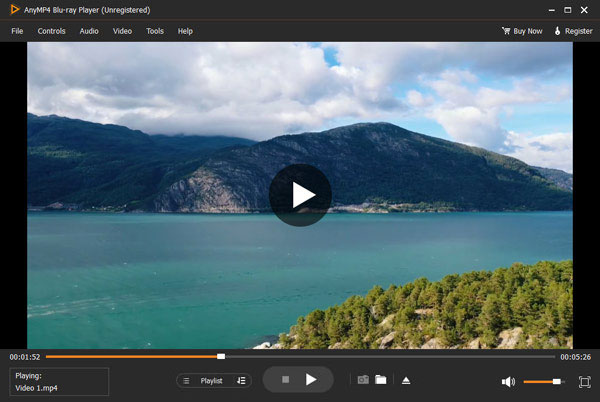
Kontroller Blu-ray afspilning
Når du spiller Blu-ray-disk, Blu-ray-mappe, Blu-ray ISO-fil eller 4K / HD / SD-videoer, får du flere muligheder for at tage kontrol over videoafspilningen.
Administrer afspilningsliste
Inden du afspiller din Blu-ray- eller DVD-film, har du lov til at vælge en bestemt titel eller et bestemt kapitel, der skal afspilles. Klik bare på afspilningsliste valgmulighed, og så vil du se alle titler og kapitler i højre side af vinduet.
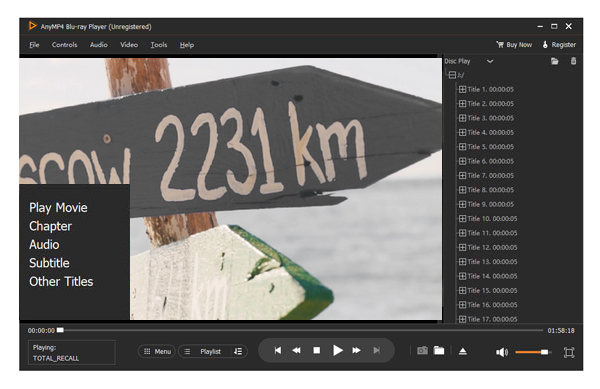
Når du afspiller 4K / HD / SD-videoer, kan du oprette en ny afspilningsliste eller administrere afspilningslisten ved at tilføje eller slette videoer eller lyd fra listen. Du kan også placere video- eller lydfiler efter navn, størrelse eller dato.
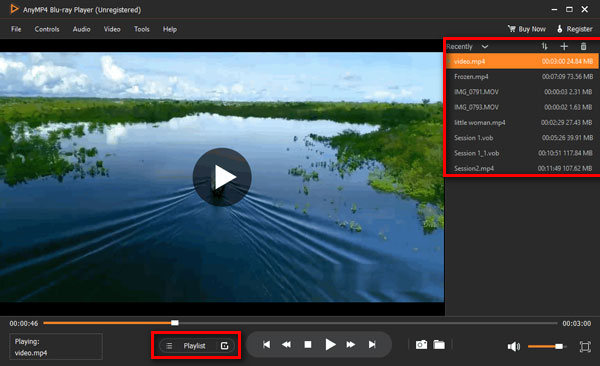
Juster effekter
Klik Værktøjer i den øverste menu, og vælg Effekt. Derefter kan du justere nuance, lysstyrke, kontrast, mætning og gamma.
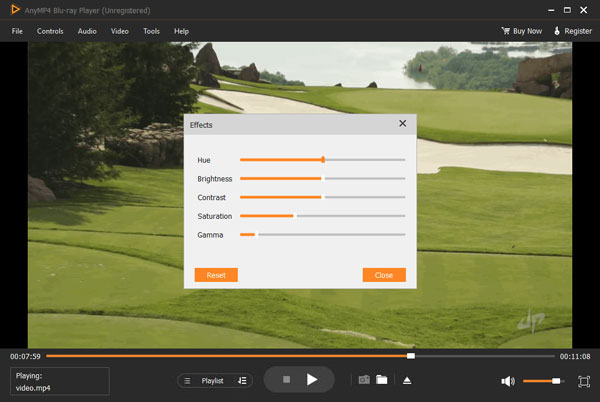
Juster indstillinger
Klik kontrol i topmenuen, og du kan justere menu, titel eller navigere til et bestemt kapitel. Du kan også afspille, stoppe, frem, vende tilbage eller justere lydstyrken med tastaturgenveje.
Audioindstillinger: Klik Audio i øverste menu for at vælge lydspor, lydenhed eller skifte lydkanal til stereo, omvendt stereo, venstre eller højre.
Videoindstillinger: Klik video i topmenuen for at justere videospor, undertekstspor, deinterlace eller vælge skærmstørrelse fra Fuld skærm, Halv størrelse, Normal størrelse, Dobbelt størrelse eller Tilpas til skærm.
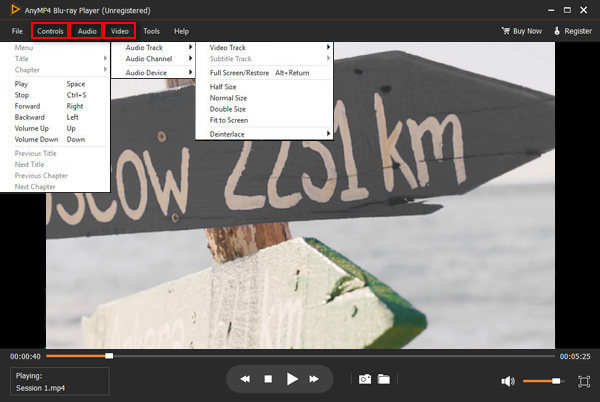
Juster præferencer
Gå til Værktøjer > Indstillinger, og du kan indstille snapshot-mappeplacering og snapshot-format. Du kan også justere afspilningsindstillinger som hardwareaccelereret afkodning eller HDMI / SPDIF-lydpasning, opdateringsindstillinger og andre.
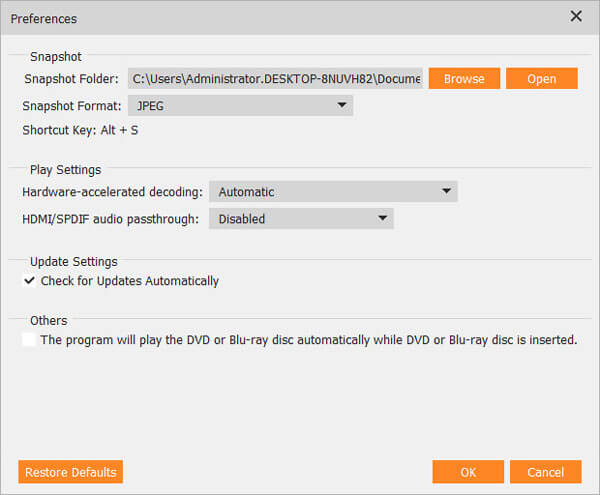

 Butik
Butik